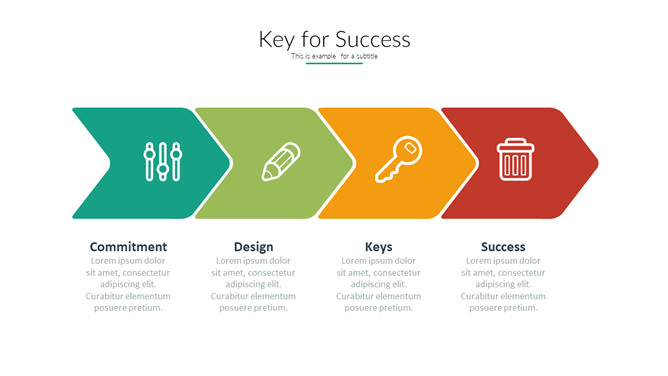做演示文稿时,需要对于同一个ppt中的所有字体进行修改,字体大小进行改变等,如果一张张去修改的话,会很是时间精力,今天小编就为大家介绍在ppt中怎么批量替换字体和图片方法,一起来看看吧
当我们辛辛苦苦下载了一个ppt模板后,发现模板里自带的字体和图片总是不符合我们的要求,一个一个改起来既费时又费力,所以接下来落小编就教大家如何在一个ppt模板里批量的替换字体和图片,有需要的朋友可以参考本
1.批量替换字体
找到开始菜单下面右侧的替换,选择“替换字体”。在“替换”下面选择要替换的字体,这里选择宋体,替换为的字体里选择比较常用的微软雅黑。
然后单击“替换”,这时ppt里所有的宋体都被替换成了微软雅黑,同理,如果要替换其他的字体,也是在替换里找到字体的名称,同样能快速统一文档的字体。
2.批量替换图片
批量替换图片给大家提供两种方法,第一种先选中模版中的图片,有些图片与其他对象进行了组合,选择时一定要选中图片本身,而不是组合,然后在“格式”选项卡中,点击“更改图片”按钮,选择要替换的图片即可。(如下图)
优点:步骤简单,便于操作。
缺点:因替换图片与原图长宽比例可能不同,有时会出现图片变形的问题。以下图片经过替换后就发生了变形,这个大家一定要注意。
有的时候我们选中模板中的图片可能上面说的更改图片是灰色的不可用,那么就用第二种方法,将要替换的图片插入PPT中,借助裁剪等工具对图片进行调整,使其与模板中图片长宽比例一致。(如下图)
然后我们对更改后的图片右键剪切,再在模板图片上右键单击,调出“设置图片格式”的对话框。
然后在“图片或纹理填充”里,选择插入图片来自“剪贴板,”如果不想这么麻烦的话,也可以通过调整图片显示顺序,直接删除案例的图片,也是可以的。
方法二优点:替换图片前根据模板需要进行调整裁剪,替换后不会出现变形问题。
缺点:步骤稍多,操作略微复杂。
以上就是在ppt中怎么批量替换字体和图片方法介绍,操作很简单的,大家学会了吗?希望能对大家有所帮助!